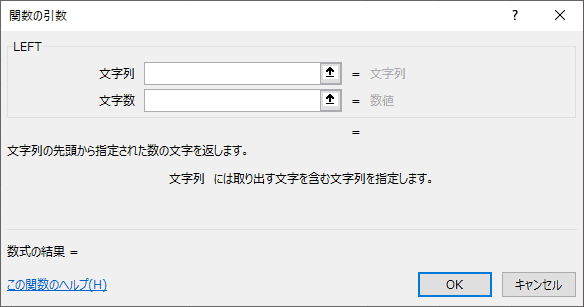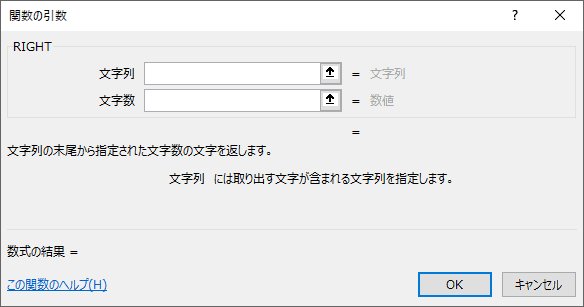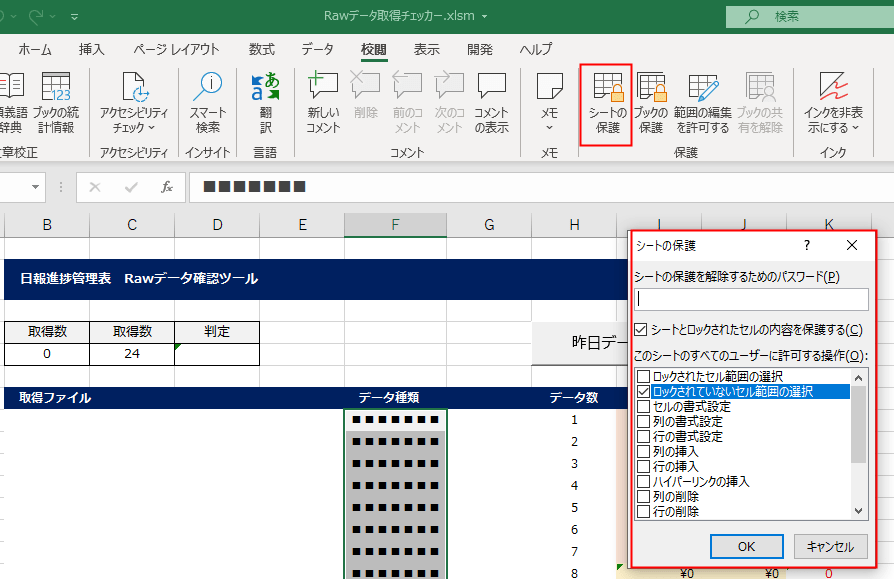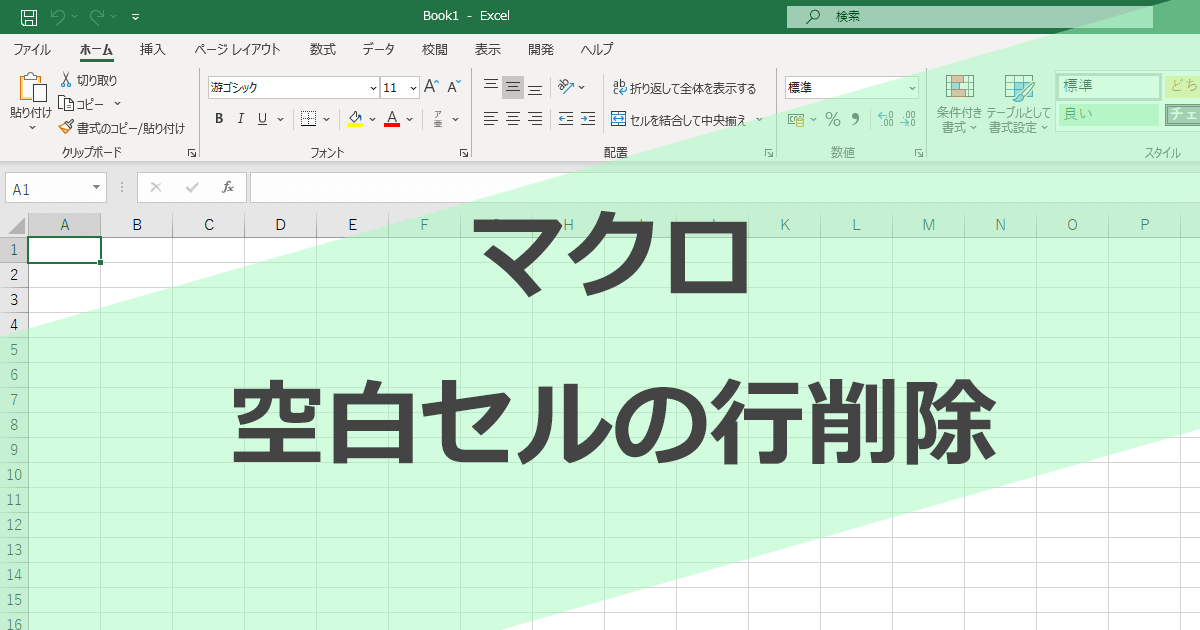LEFT(レフト)/RIGHT(ライト)関数の使い方

関数概要
LEFT(レフト)/RIGHT(ライト)関数は、参照したセルの文字列を左/右から指定した数だけ抜き出す関数です。抜き出すデータは、数値データ・文字列データどちらでも抜くことができます。
また、出力結果はすべて文字列データとなります。
| 構文 | =LEFT(文字列,文字数) =RIGHT(文字列,文字数) |
|---|---|
| 使用例 |
=LEFT(B2:3) =RIGHT(B2,10) |
[char no=”1″ char=”さえちゃん1”]LEFT関数とRIGHT関数は、使用例のように単体で使うことは稀です。LEN関数やFIND関数と組み合わせて使用します。
また、ざっくり単体使用で抽出して、あとは[検索/置換]機能で余分なデータを取り除くということも可能です。データクレンジングはクレンジングできればいいので、数式を無理やり合わせる必要はないということですね。[/char]
動画解説
関数説明
LEFT関数は左からデータを抜き出し、RIGHT関数は右からデータを抜き出します。
抜き出したいセルにアクティブセルを置いたら、[数式]タブ→[文字列操作]→[LEFT]と追っていきましょう。
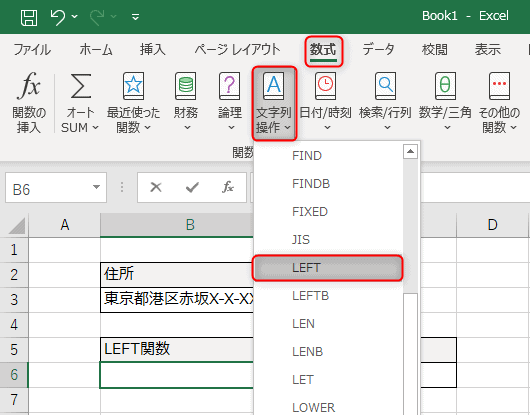
セルB3にある「東京都港区赤坂~」の文字列より、左から3文字分抜き出します。
文字列:B3
文字数:3
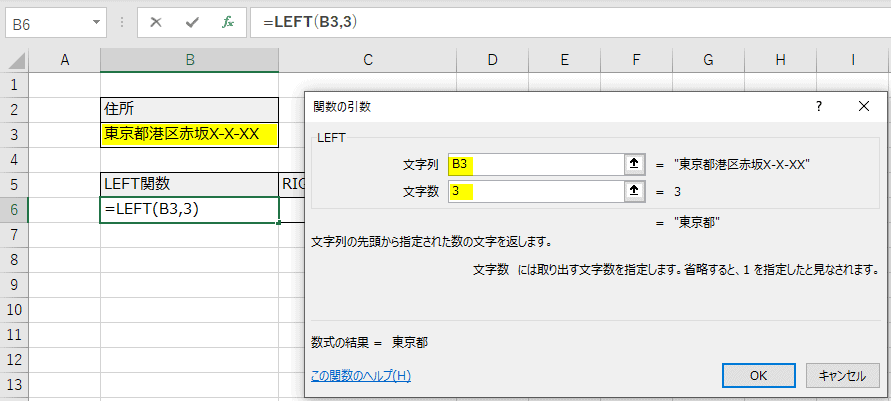
OKボタンを押すと、「東京都」が出力されました。
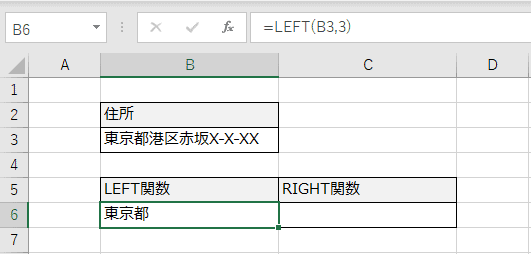
同じ要領で、隣のセルにRIGHT関数を使ってみましょう。「赤坂~」を抜いてみます。
LEFT関数と同じ、[数式]タブ→[文字列操作]→[RIGHT]とあります。
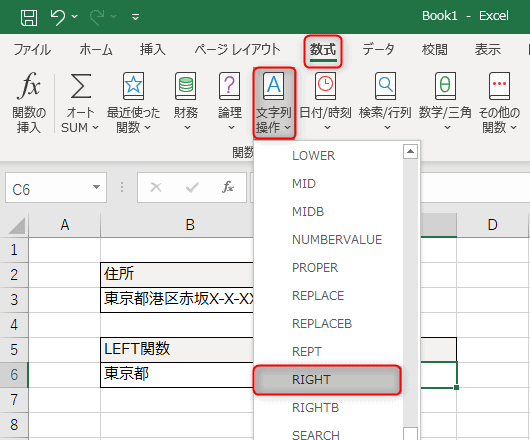
赤坂X-X-XXは全部で8文字なので、「8」と文字数に入力します。
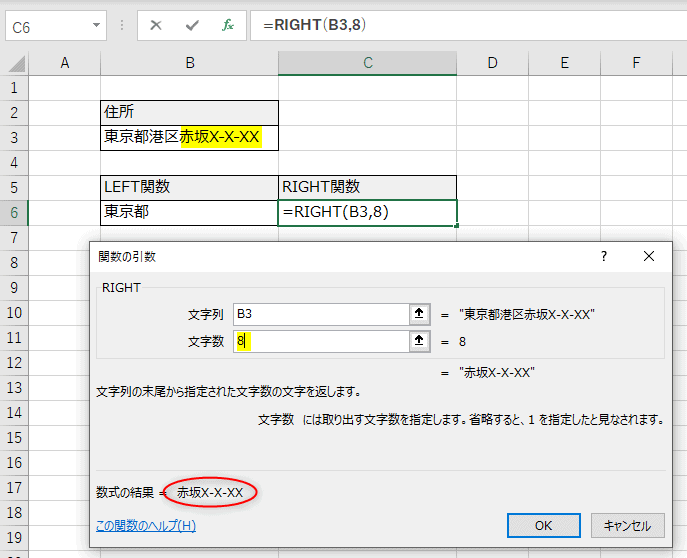
これで右から8文字抜くことができました。
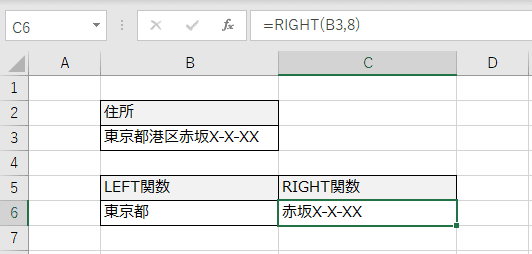
データクレンジングまたはデータクリーニングが必要な現場に立たされたとき、LEFT関数のほうが使用頻度は高い傾向にあります。
RIGHT関数を使う場合は稀で、例えば各データの末尾についたチェックディジット(読み取りミスを検出するために番号の末尾に追加される1つの数字)のようなデータを抜く場合などが考えられます。
LEFTB(レフトビー)/RIGHTB(ライトビー)関数は、半角・全角によって文字数のカウントは異なりますが、こちらで紹介した関数は半角も全角も1文字は1とカウントして抜き出します。
さえちゃんのLEFT/RIGHT関数ワンポイント
[char no=”4″ char=”さえちゃん3”]文字列操作関数すべてに共通ですが、文字列操作によって関数で出力したデータは数式の状態なので、抜き出したら必ず以下の操作を行いましょう![/char]
文字列操作関数で作成したセルを選択し、コピー(CTRL+C / Command+C)します。
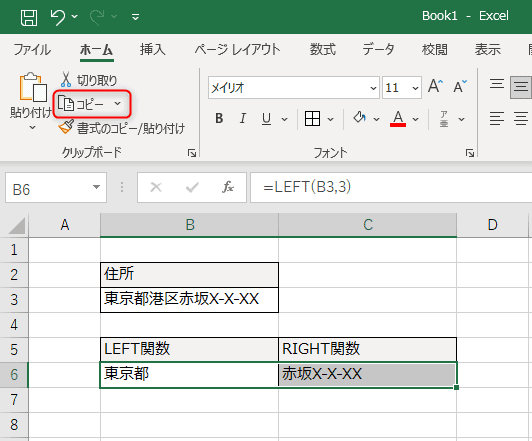
同じ場所で貼り付け(CTRL+V / Command+V)ます。この際、貼り付けオプションから[値の貼り付け]を行ってください。
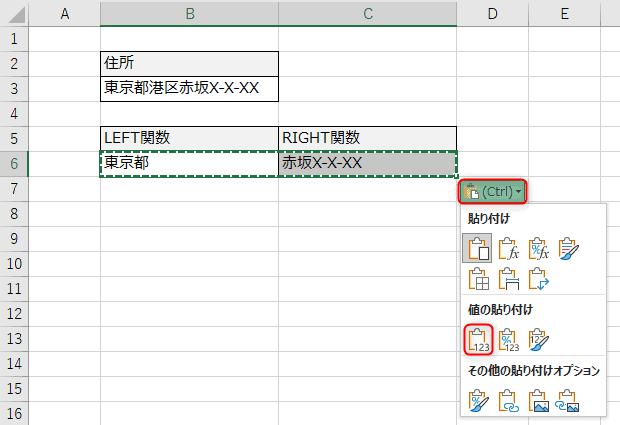
リボンからの[貼り付け]の場合はこちらになります。
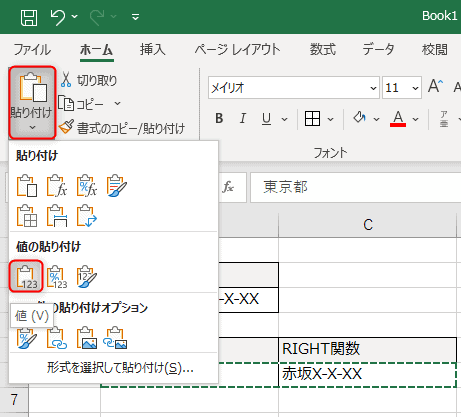
これで数式が取り除かれ、データとなりました。
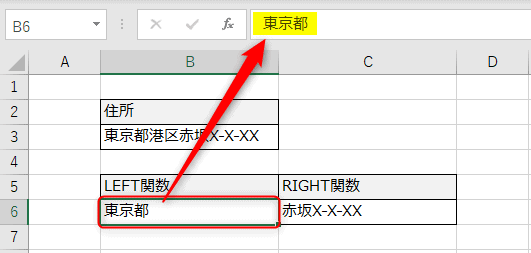
ただし、このデータは数式により出力されたデータのため、直接入力して出力されたデータではありません。そのため、ふりがなデータはありませんのでご注意ください。
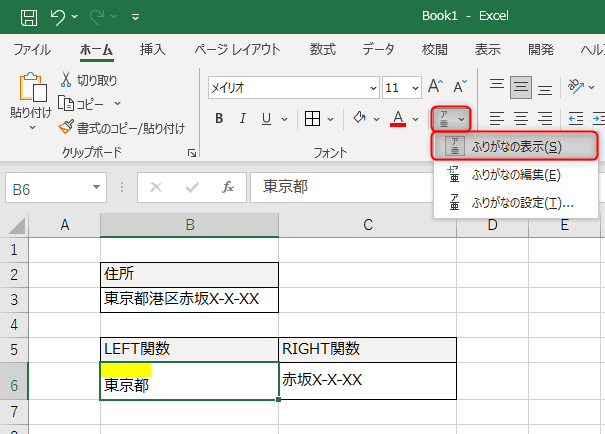
ふりがなを取得するPHONETIC関数では、「東京都」がそのまま出力されます。
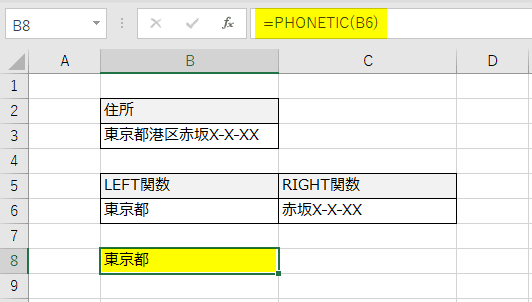
このような違いがありますので、マクロを組む時など、こういう仕組みであることにご注意ください。
関数ステータス
関数ライブラリの種類
文字列操作
数式の構文
=LEFT(文字列,文字数)
=RIGHT(文字列,文字数)
引数ダイアログ